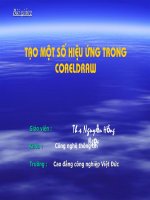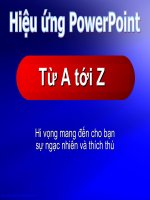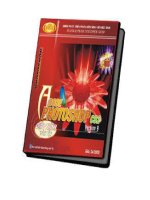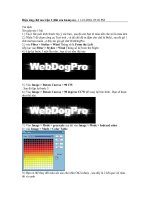TẠO HIỆU ỨNG PPT HAY 911
Bạn đang xem bản rút gọn của tài liệu. Xem và tải ngay bản đầy đủ của tài liệu tại đây (3.09 MB, 9 trang )
Trước hết chỉnh font chữ.
Có thể tạo chữ bằng wordart
Vẽ các
đối
tượng
Tô
màu
nền
Nếu là viết chữ thường thì chọn
Chèn
hình
Tạo
bóng
Tạo hiệu ứng
Bỏ hiệu ứng đã
chọn
B1: Chon vào đối tượng, văn bản cần làm
B2: vào menu Slide Show => Custom animation
=>Xuất hiên hộp thoại bên tay phải.
Hình ngôi sao xanh: Chọn hiệu ứng chạy cho đối tượng, chữ
Hình ngôi sao vàng: Chọn hiệu ứng nhấn mạnh đối tượng,
chữ. Cách sử dụng tương tự.
Hình ngôi sao đỏ: Chọn hiệu ứng thoát cho đối tượng, chữ
Hình ngôi sao trắng: Chọn hiệu ứng di chuyển lên trên,dưới,
trái phải… cho đối tượng, chữ
Chọn
hiệu
ứng
bất kỳ
Bấm more
effect để
tìm nhiều
hiệu ứng
hơn
Vd: chúng ta có 1 hình ảnh sau. Tạo hiệu ứng cho hình đó.
B1:Chọn hình
B2: Menu Slide show => Custom animation
Chọn
bất
kỳ
Có thể chọn mục More.. Để chọn
các hiệu ứng khác
Tiếp tục chỉnh sửa thêm cho hiệu ứng vừa được tạo.
Bên dưới hộp hiệu ứng có các hộp sau:
Muốn chỉnh sửa thêm thì:
Nếu chọn
On click: Khi bấm chuột thì
hiệu ứng mới chạy.
With Previous: Hiệu ứng tự động
chạy trước.
After Previous: Hiệu ứng tạo sau
Tự động chạy tiếp,mà không cần
bấm chuột.
Thông thường chùng ta chọn kiểu
Này để bài tập chạy tự động.
Thay đổi , trên dưới trái phải..
Có những hiệu ứng cố định
thì ko đổi được
Tốc độ chạy nhanh, chậm.
Xem trước phần vừa tạo
Phần này chúng ta sẽ hiệu chỉnh thêm vd: thời gian xuất hiên, hoặc hiệu ứng
lặp lại cho đối tượng …
Bấm fải chuột tại tên của hiệu ứng
Cần chỉnh sửa:
Delay:có thể thay đổi khoảng
Thời gian để hiệu ứng chạy:
Speed:có thể thay đổi tốc độ:
Repeat: Chọn số lần hiệu ứng
cần chạy lặp lại:
Khi làm xonh muốn chạy
bày tập thì vào
Slide Show => view Show,
hoặc nhấn fím F5.
The and.
Website:violet.vn/huyenanh911
Email:
Rất vui được giao lưu, học hỏi và chia sẻ.